Все способы:
Acronis Disk Director
Acronis Disk Director первый в данном обзоре потому, что в нем присутствует одна интересная опция, значительно ускоряющая процесс объединения жесткого диска. В самом интерфейсе программы она и называется «Объединить том», а принцип действия заключается в выборе нескольких логических разделов, указании основного и объединении их в один. Структура файлов и сама система сохраняется, поэтому можно быть уверенным в том, что ни один важный объект не будет случайно удален.
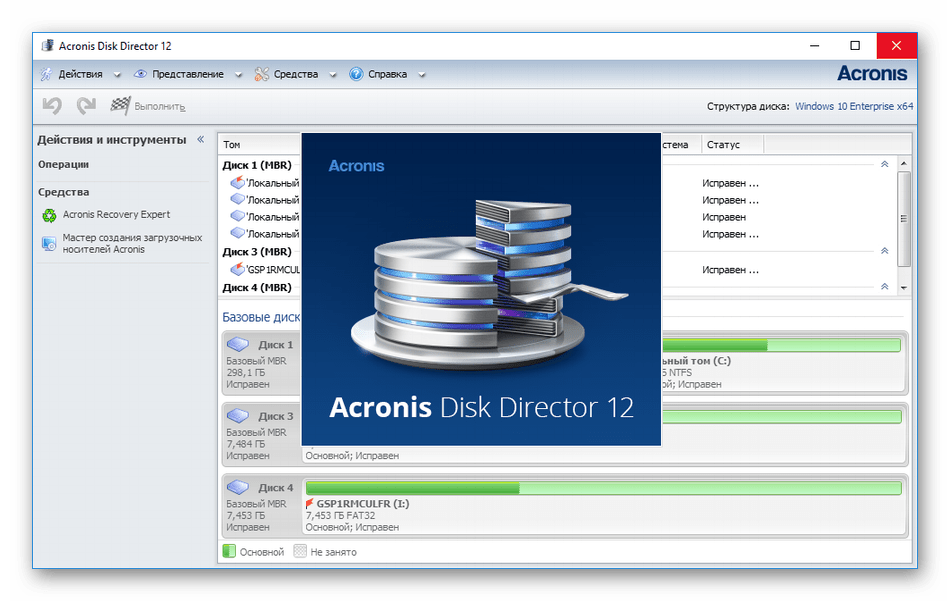
При этом ничего не мешает пользователю Acronis Disk Director пойти иным путем — удалить существующие разделы жесткого диска и оставить только один, которому и назначить полученное свободное пространство. Однако использовать такой метод со сложным алгоритмом действий не придется, если освоиться в Мастере объединения томов. Остальные функции в этом программном обеспечении также предназначены для взаимодействия с HDD-накопителем, а более детальное описание каждой из них вы найдете в статье по ссылке далее.
EaseUS Partition Master
EaseUS Partition Master функционирует примерно по такому же принципу, как и предыдущий представитель, а также здесь есть отдельная опция, позволяющая объединить все существующие разделы жесткого диска в один. Однако разработчики предупреждают, что лучше заранее сделать резервную копию, поскольку целостность каких-либо компонентов может быть нарушена из-за случайных сбоев или неправильных действий пользователя. В самом Мастере соединения нужно лишь выбрать сам диск, отметить маркерами тома, назначить основной и запустить эту операцию. Во время процесса объединения постарайтесь ничего не делать в операционной системе во избежание ошибок.
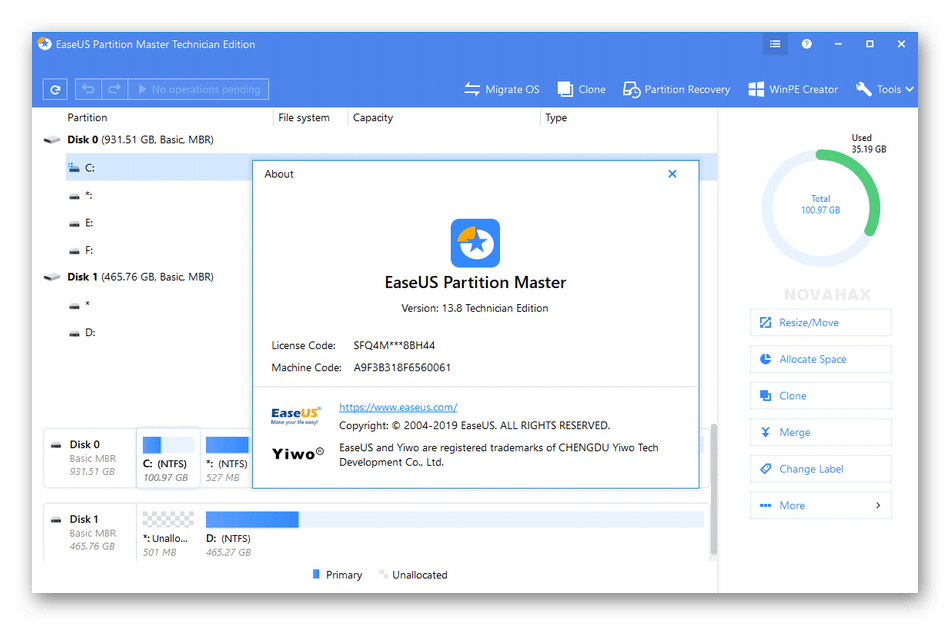
EaseUS Partition Master распространяется платно, а пробная версия может не подойти для того, чтобы справиться с задачей. Однако мы все же рекомендуем сначала скачать ее и протестировать, чтобы понять, стоит ли его приобретать. В обзоре далее вы найдете не только ссылку на официальный сайт для скачивания демонстрационной версии ПО, но сможете еще и изучить остальные опции, входящие в состав инструмента.
MiniTool Partition Wizard
Третий представитель стать несмотря на приставку «Mini» в своем названии предоставляет пользователю огромное количество самых разнообразных инструментов по управлению жесткими дисками. Чем-то реализация функций похожа на стандартное представление в операционной системе, но с расширенными возможностями и некоторыми упрощениями. В MiniTool Partition Wizard также присутствует и отдельный модуль «Объединить разделы», работающий примерно так же, как и в других программах, о которых шла речь выше. Здесь вы выбираете целевые разделы, указываете главный и запускаете их слияние, на что иногда тратится много времени, ведь общее пространство и объем хранящейся информации в разделах всегда разные.
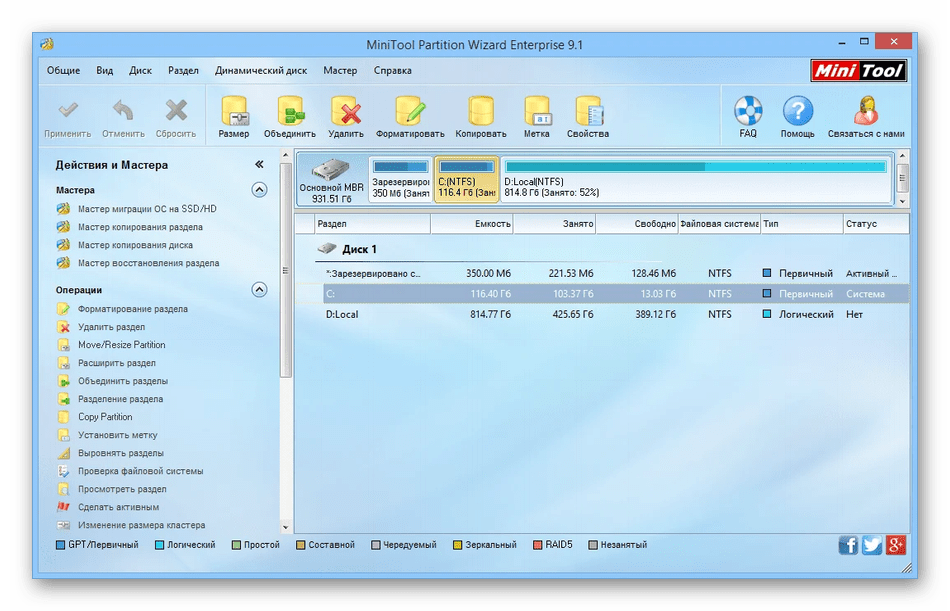
В остальном же MiniTool Partition Wizard можно считать таким же стандартным софтом, как и тот, о котором шла речь выше. Главные особенности этого решения — бесплатное распространение, полная поддержка русского языка и наличие Мастеров по взаимодействию с логическими томами. О Мастерах нужно поговорить более детально, чтобы начинающие пользователи знали, в каких случаях к ним стоит обращаться. В MiniTool Partition Wizard четыре разных мастера, и для запуска достаточно кликнуть по специально отведенной кнопке в меню слева, выбрав подходящий процесс, например, клонирование дисков. Далее остается только следовать отобразившимся на экране инструкциям.
AOMEI Partition Assistant
В AOMEI Partition Assistant, к сожалению, нет отдельного модуля, который бы помог буквально в пару кликов объединить жесткий диск, однако в этом ПО присутствуют остальные полезные инструменты, позволяющие управлять логическими томами. Вы можете удалить необходимые разделы, заранее перенеся все важные файлы, а затем расширить уже существующий том, по необходимости переведя его в другую файловую систему. Для этого придется воспользоваться тремя разными инструментами, но задача реализуется практически так же быстро и с минимальным количеством приложенных усилий.
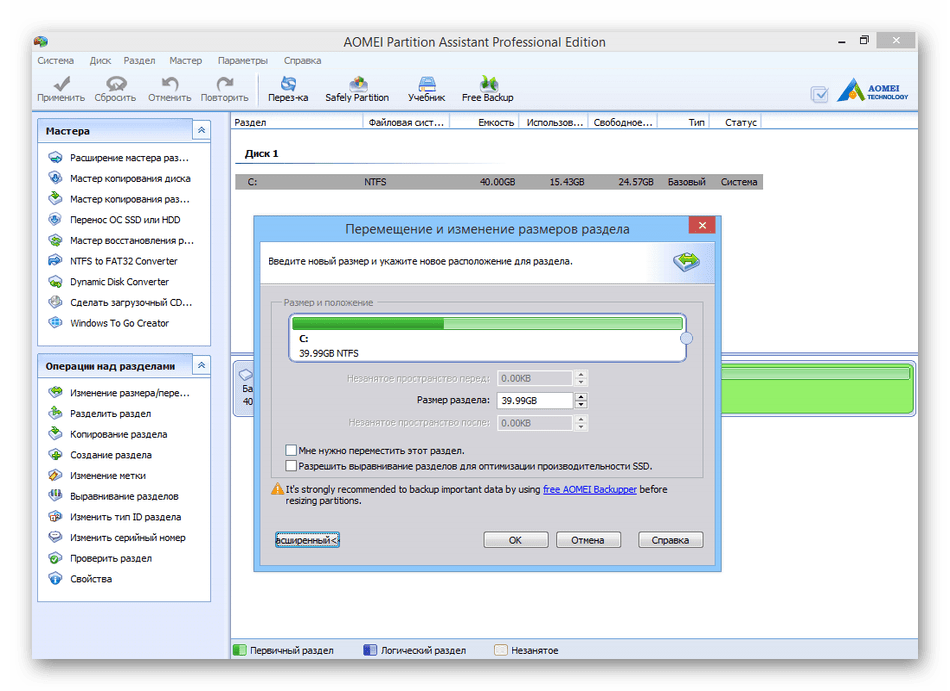
Интерфейс AOMEI Partition Assistant практически полностью переведен на русский язык, поэтому при взаимодействии с Мастерами не должно возникнуть вообще никаких трудностей. Распространяется данный софт тоже бесплатно, благодаря чему можно беспрепятственно скачать его с официального сайта и сразу же начать использование. С остальными функциями, имеющимися в AOMEI Partition Assistant, мы предлагаем ознакомиться в полноформатном обзоре на нашем сайте по ссылке ниже.
Eassos PartitionGuru
Разработчики PartitionGuru уделяют много внимания постоянному развитию своего программного обеспечения, из-за чего спустя некоторое время этот инструмент из обычного средства по мониторингу состояния жесткого диска перерос в полноценный помощник по управлению логическими томами и подключенными носителями. Здесь вы найдете все необходимые для объединения HDD функции и сможете воспользоваться ими, приложив минимальные усилия. В интерфейсе PartitionGuru разберется любой, в чем поможет интуитивно понятное оформление и наличие русского языка.

Объединение логических томов практически всегда занимает много времени, а во время этого процесса не рекомендуется работать в операционной системе параллельно. Полезной будет и возможность PartitionGuru, предлагающая выбрать манипуляцию, которая выполнится по завершении: например, компьютер будет отправлен на перезагрузку, переведен в спящий режим или отключен. Если вы заинтересованы и в осуществлении дополнительных действий, связанных с HDD или другими подключенными носителями, PartitionGuru идеально подойдет для этого, предоставляя основной набор инструментов.
Macrorit Disk Partition Expert
В программном обеспечении Macrorit Disk Partition Expert нет отдельного средства, позволяющего просто взять и объединить логические тома, однако ничего не мешает вам задействовать сразу несколько инструментов, чтобы сначала удалить разметку, создав свободное пространство, а затем присоединить его к главному разделу. Перед этим обязательно на него перенесите файлы с остальных томов, если не хотите потерять их при удалении. Русский язык интерфейса в Macrorit Disk Partition Expert отсутствует, поэтому придется разбираться с пунктами самостоятельно, но сделать это будет не трудно.
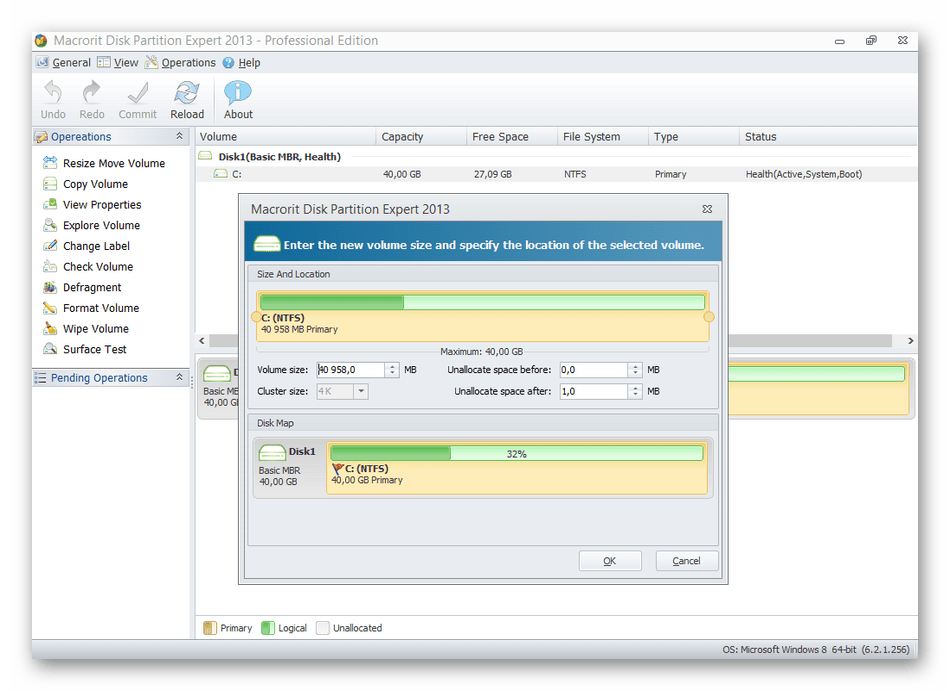
Интуитивно понятные элементы управления позволят максимально быстро освободить пространство на накопителе и присоединить его к необходимому разделу, оставив только его. При этом стоит учитывать, что файловая система изменена не будет и никаких других действий, связанных с ее настройкой, производить не придется. Macrorit Disk Partition Expert распространяется платно, но присутствующих в бесплатной версии функций вполне хватит для того, чтобы справиться с поставленной задачей.
Paragon Partition Manager
Завершает подборку программ для объединения жесткого диска Paragon Partition Manager. Здесь вы найдете такой же стандартный перечень инструментов по управлению подключенными накопителями. Они практически идентичны тем, которые по умолчанию есть в операционной системе, но использовать их гораздо проще, а также автоматически снимаются определенные ограничения. Paragon Partition Manager отлично справится с возложенной на нее миссией и объединит HDD без потери данных.

Одна из главных особенностей Paragon Partition Manager — возможность создавать виртуальные накопители, что пригодится при использовании инструментов виртуализации. Эти разделы тоже можно соединять или всячески изменять, ведь по умолчанию Windows не позволяет этого делать. Скачать пробную версию Paragon Partition Manager можно по ссылке ниже, а доступных в ней функций вполне хватит для того, чтобы выполнить соединение разделов и иные манипуляции с HDD.
 Наша группа в TelegramПолезные советы и помощь
Наша группа в TelegramПолезные советы и помощь
 lumpics.ru
lumpics.ru



На windows 11,Не может обьеденить разделы хотя они отфарматированы,не распределеные ,все застревает на стадии обьеденения ,Ерунда получается создать раздел ,том сжать пространство легко ,обьеденить практически не возможно ,пробовали встроенными средствами то же не обьеденяет пишет раздел не тот.Не серьезно програмное обеспечение устроено ,да и программы оставляют желать лучшего,еще раз повторюсь Не серьезно все это ,разве что для школьников прокатит для обучения.
Здравствуйте, Николай. Что вы имеете в виду под «не серьезно»? Программы выполняют одни и те же задачи по одному и тому же алгоритму. Если у вас на стадии объединения разделов жесткого диска появляется ошибка, вероятно, дело не в используемом инструменте, а в самих разделах. Можете детально объяснить, какая именно ошибка появляется, поскольку «не тот раздел» нам ни о чем не говорит, чтобы мы могли помочь с решением ситуации. Если вы уверены в том, что разделы свободные, находятся на одном физическом диске, попробуйте удалить их полностью, чтобы пространство стало не распределенным. Далее это свободное пространство добавьте к нужному разделу (на одном и том же физическом диске).